如何调整电脑字体大小一直是许多人关注的问题,在电脑使用过程中,我们经常会遇到字体过小或过大的情况,这不仅会影响我们的阅读体验,还可能对我们的视力造成负面影响。学会如何调整电脑字体大小是非常重要的。在本文中我们将介绍几种常见的调整电脑字体大小的方法,帮助大家轻松解决这一问题。无论你是在使用Windows系统还是Mac系统,都能在本文中找到适合你的方法。让我们一起来探索吧!
电脑字体怎么调整大小
电脑上字体怎么调节大小?
方法一、
1. 打开电脑,单击win键,点击进入 设置 ;
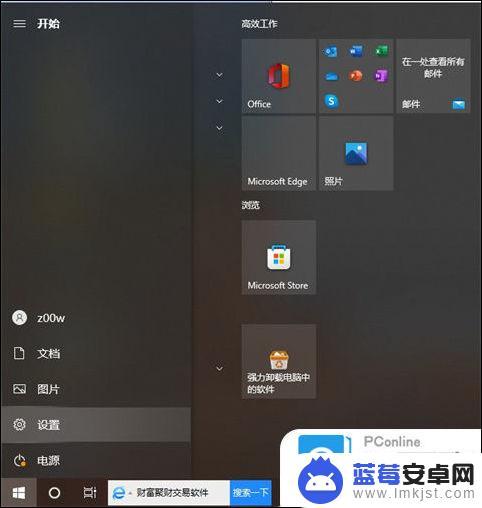
2. 点击进入“轻松使用”;
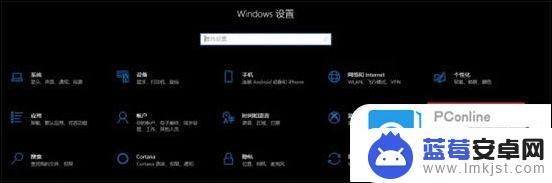
3. 点击进入“显示”,然后点击"滑动调整字体大小"即可。
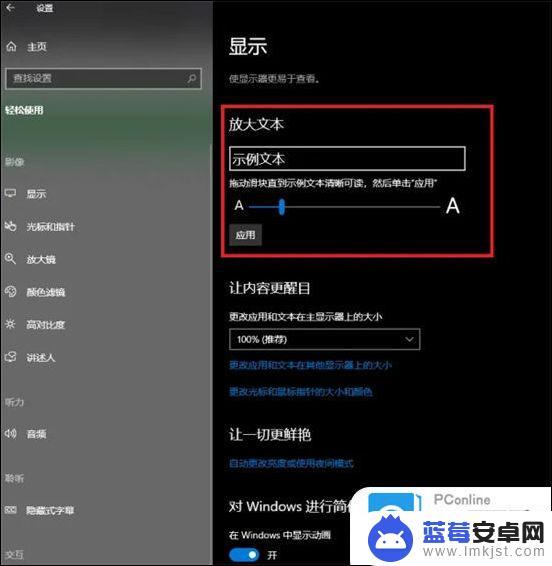
方法二、
1. 右击桌面点击“显示设置”;
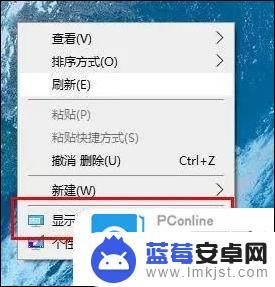
2. 在弹窗右侧的“更改文本、应用等项目的大小”中进行百分比调节;
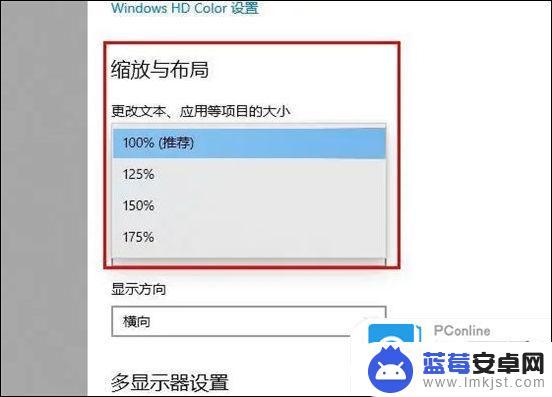
3. 还可以在“显示分辨率”中调节分辨率改变字体大小。(这个方法容易模糊,根据需求设置)。
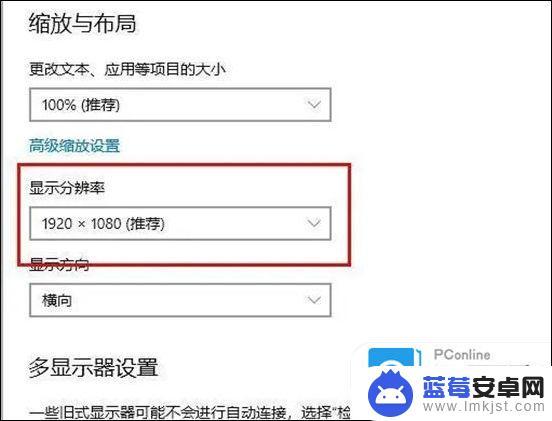
方法三、
1. 首先我们进入到win10系统的桌面,鼠标右键点击空白区域。然后在弹出来的选项卡里面,点击下方的“个性化”选型;
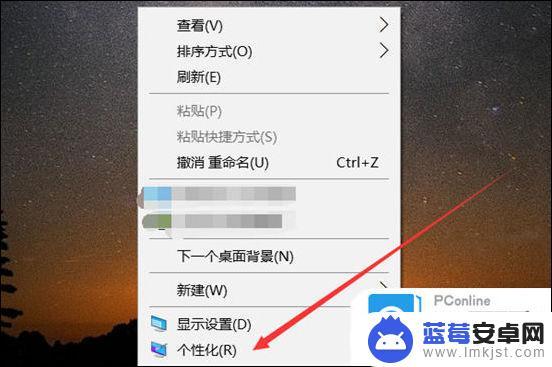
2 .然后在来到的窗口里面,点击左侧的“字体”选项;
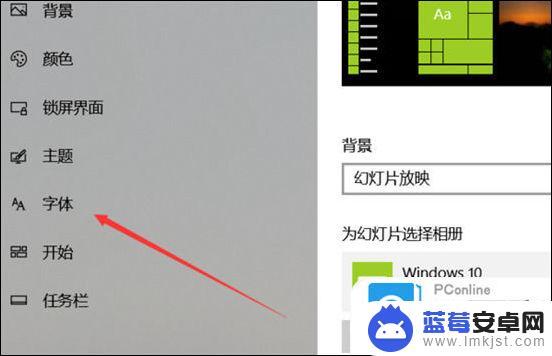
3. 之后我们在里面可以看到win10里面的全部字体,我们点击语言选择下来箭头;
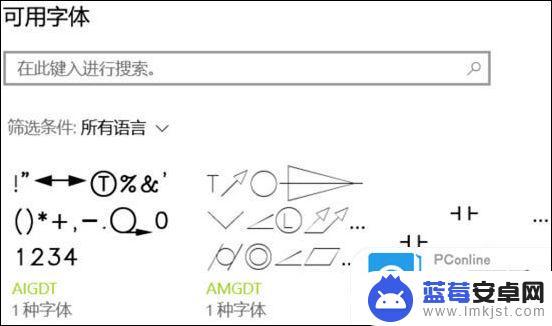
4. 之后在打开的选型卡里面点击“中文”,进入到里面;
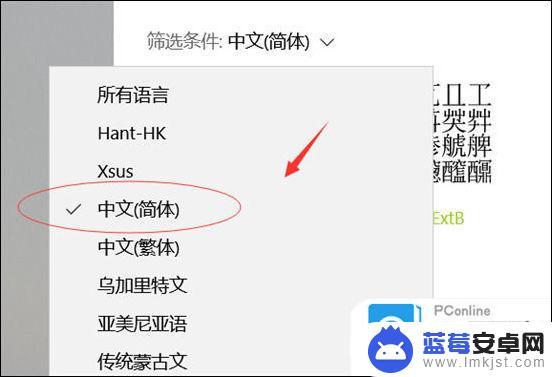
5. 然后我们在里面点击选中即可,就能进入到这个自己的调整界面;
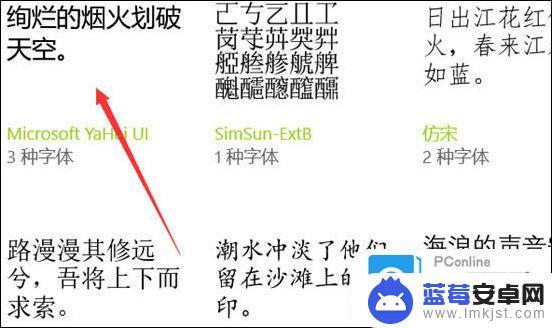
6. 最后我们在里面可以看到更改字体大小的地方,我们滑动滑块就可以调整字体大小。
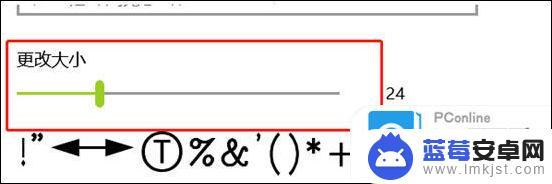
方法四、
1. 按住键盘上的Ctrl键,然后按+键。单击+号放大一次,然后再次单击以继续放大直到调整所需的字体大小;

2. 当需要减小字体大小时,请按住Ctrl键,然后按减号键;
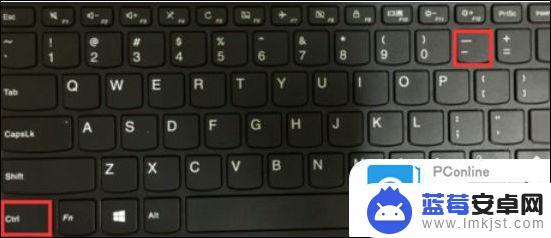
3. 如果要将字体恢复为原始大小,请按住Ctrl,然后按数字0将其恢复。

方法五、
1. 按住Ctrl键,然后滑动鼠标滚轮,向前滑动以放大字体,向后滑动以减小字体。同样,当您需要还原时,请按住Ctrl键和数字0。

以上就是如何在电脑上调整字体大小的全部内容,如果你遇到了同样的问题,可以参考本文中介绍的步骤进行修复,希望对大家有所帮助。












